如何打开鼠标键盘 键盘鼠标如何打开和连接
发布时间:2024-01-20 13:14:17 浏览数:
如今鼠标和键盘已经成为我们日常生活中必不可少的电脑配件,无论是工作还是娱乐,它们都扮演着重要的角色。有时候我们可能会遇到鼠标或键盘无法正常工作的情况,这时候我们就需要知道如何打开鼠标和键盘,并正确地连接它们。这不仅可以帮助我们解决问题,还能提高我们的工作效率和使用体验。如何打开鼠标和键盘,以及正确连接它们呢?接下来我将为大家详细介绍。
方法/步骤
1、首先是进入控制面板。
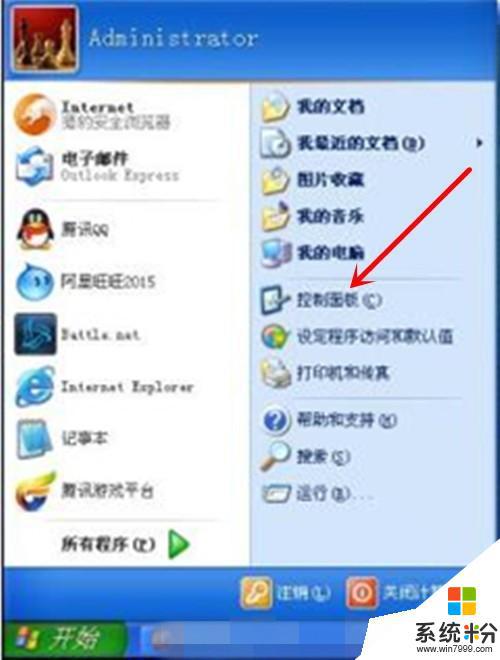
2、然后找到辅助功能选项进入辅助功能。
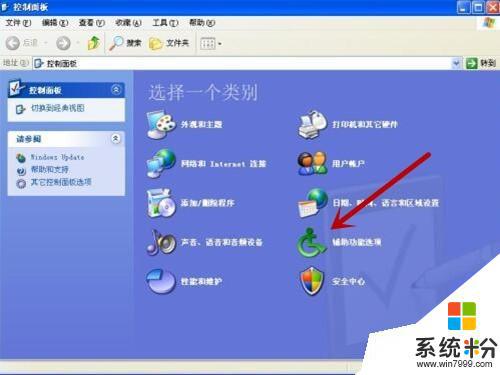
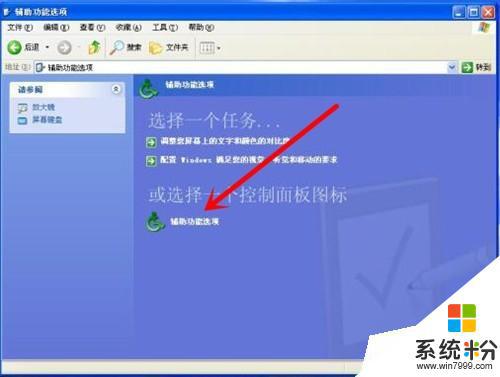
3、然后在辅助功能里打到鼠标设置,如果没有的话就是说你的电脑系统没鼠标键盘这个功能。
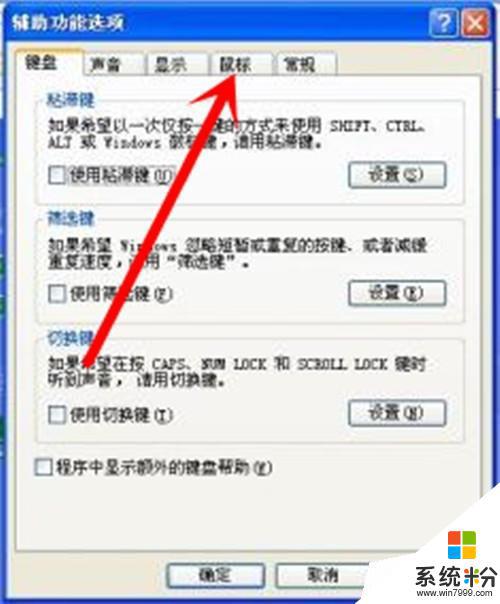
4、勾选使用鼠标键。
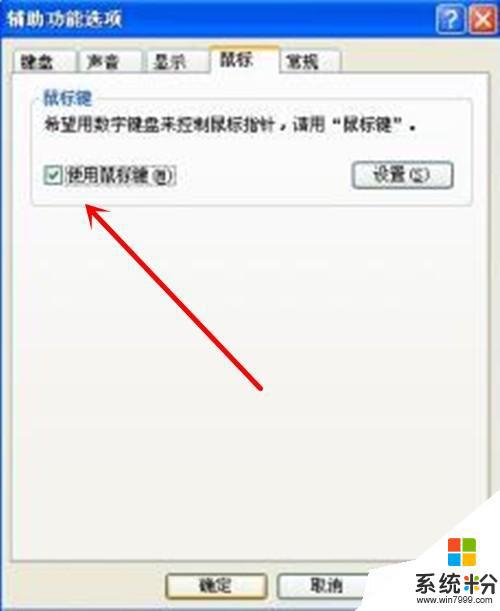
5、电脑键盘右边的数字键盘上的12346789分别是各鼠标各方向的键。5是确认键,有人就不懂了,为什么只有一个确认键的按钮,那怎么才能使用鼠标右键呢?继续往下看
6、分别点击数子键上面/ * -就会发现电脑右下角的鼠标图标会边成这样。没错,这三个键是切换键。/是切换成鼠标左键,*是切换成鼠标双键,-是切换成鼠标右键。
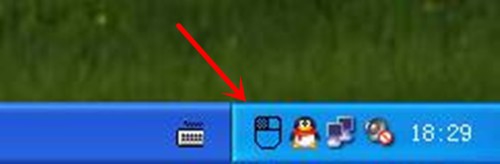
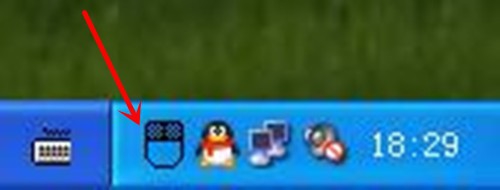
7、还有就是有人会觉得用鼠标键盘移动得特别慢,这时你只需要按紧键盘右下角的Ctrl键就可以加速鼠标键盘的鼠标移动了。
以上就是如何打开鼠标键盘的全部内容,碰到同样情况的朋友们赶紧参照小编的方法来处理吧,希望能够对大家有所帮助。